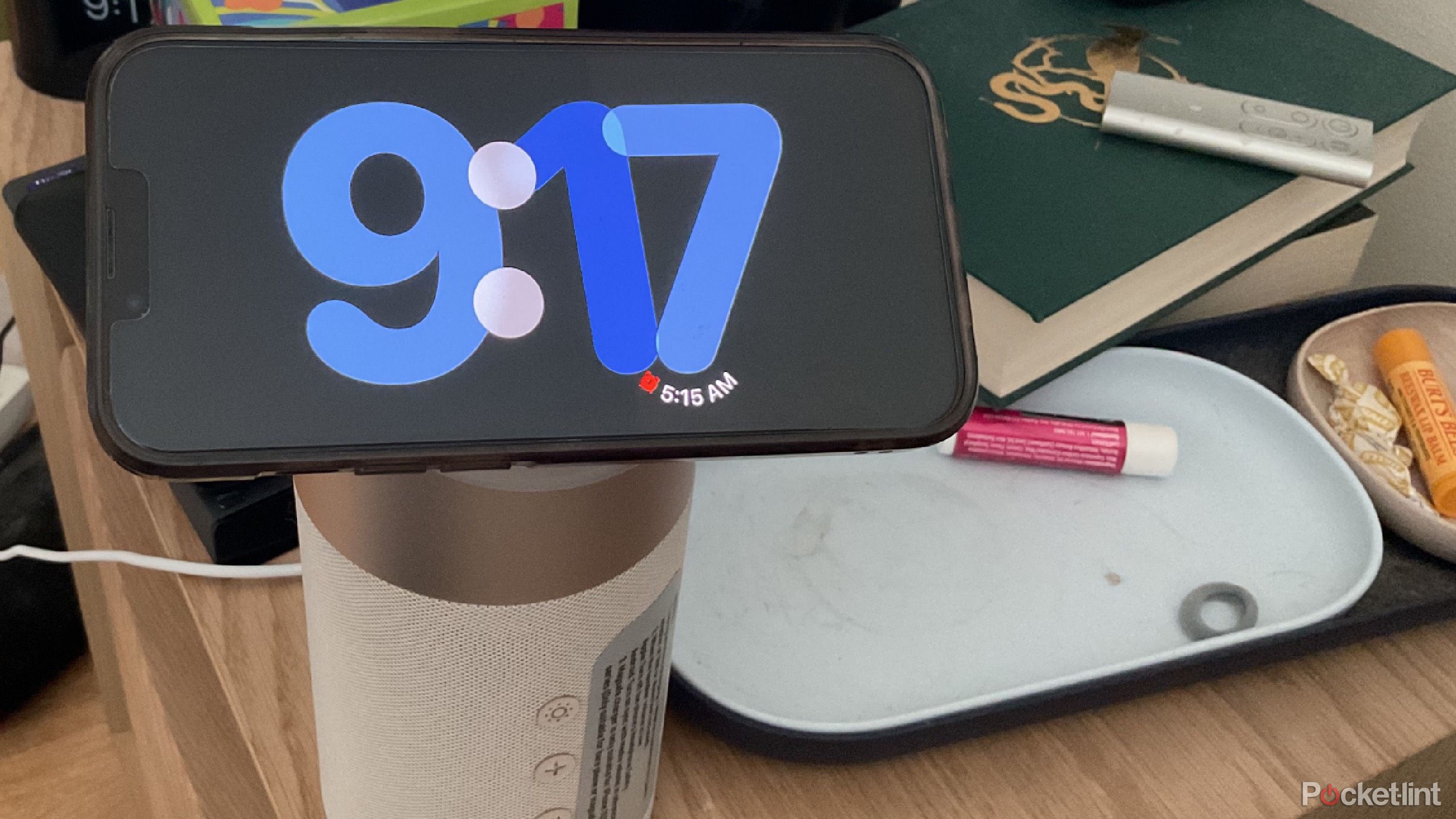Review sản phẩm
Chế độ chờ iPhone sử dụng
Bản tóm tắt
IPhone của bạn có thể được sử dụng tại mọi thời điểm trong ngày, ngay cả khi bạn không nhất thiết phải lên kế hoạch. Rõ ràng, bạn có thể dành nhiều thời gian vào ban ngày để nhắn tin, cuộn, tìm kiếm mọi thứ, gọi điện và tạo nội dung, nhưng có điều gì đó hữu ích bạn có thể làm với nó vào ban đêm mà bạn có thể không biết.
Nhiều người sử dụng iPhone của họ như một đồng hồ báo thức Vào ban đêm bằng cách đặt nó trên đầu giường của họ, cung cấp quyền truy cập nhanh vào nhiều thông tin khác nhau, bao gồm cả nhiệt độ hiện tại, các cuộc gọi nhỡ, Mức pinvà nhiều hơn nữa. Đây là nơi chế độ chờ phát huy tác dụng. Chế độ chờ là chế độ đặc biệt bạn có thể đặt iPhone 13 trở lên của bạn (với iOS 17) trong khi bạn đang sạc nó (nó hoạt động tốt nhất trên iPhone với màn hình luôn bật).

Có liên quan
Cách thêm magsafe vào iPhone 16e – bởi vì bạn chắc chắn sẽ muốn
Nam châm của Apple bị thiếu trong iPhone mới nhất của nó, nhưng bạn có thể lấy lại chúng với phụ kiện phù hợp.
Tính năng này không cần phải được sử dụng vào ban đêm, nhưng điều này có thể là khi hầu hết mọi người sẽ thấy nó hữu ích. Để chế độ chờ hoạt động, iPhone của bạn cần được định vị theo hướng cảnh quan. Với tất cả những gì trong tâm trí, dưới đây là tất cả những gì bạn có thể làm với iPhone của mình ở chế độ chờ.
1 Biến nó thành đồng hồ báo thức
Hiển thị thời gian để dễ dàng nhìn thấy
Sử dụng iPhone của bạn ở chế độ chờ cung cấp một cái nhìn rõ ràng hơn về iPhone của bạn. Như đã đề cập ở trên, nếu bạn đang đặt nó xuống đầu giường của bạn, bạn có thể phải que cổ, xáo trộn cơ thể của bạn và nâng nó lên – và có lẽ vẫn nhấc điện thoại để xem giờ nào. Nhưng với chế độ chờ, điện thoại sẽ hiển thị rõ ràng thời gian và thậm chí bạn có thể chọn phông chữ và màn hình trông như thế nào.

Có liên quan
IPhone 16e bỏ qua magsafe, nhưng Apple nói rằng bạn không cần nó
Apple đã tiết lộ lý do tại sao Magsafe bị loại khỏi iPhone 16E và đó là một giả định táo bạo.
Để bật chế độ chờ, hãy làm theo các bước bên dưới:
- Vỗ nhẹ Cài đặt Trên iPhone của bạn.
- Cuộn xuống Chờ đợi (dưới Siri). Nhấn vào nó.
- Chuyển đổi Chờ đợi.
Bằng cách này, bất cứ khi nào bạn kết nối điện thoại của mình với nguồn điện và bật nó, nó sẽ vào chế độ chờ. Điều đầu tiên mà thiết bị của bạn sẽ làm là hiển thị đồng hồ báo thức.
2 Chế độ ban đêm sẽ giúp bạn ngủ
Tính năng này hoạt động với chế độ ngủ
Quả táo
Mặc dù bạn đang sử dụng chế độ chờ, bạn có thể không muốn đối phó với độ sáng của đồng hồ báo thức trên màn hình liên tục. Nếu, giống như nhiều người, bạn cố gắng loại bỏ những phiền nhiễu vào ban đêm, có lẽ bạn đặt điện thoại của mình ở chế độ ngủ. Chế độ ngủ làm im lặng mọi thông báo mà bạn chưa từng thấy từ các liên hệ khẩn cấp và không ping hoặc sáng lên trong khi bạn đang ngủ. Điều này giữ cho điện thoại của bạn không đánh thức bạn một cách tình cờ.

Có liên quan
Bạn có thể sẽ không đủ khả năng để có được một chiếc iPhone gấp
Chất lượng chi phí tiền, nhưng cuối cùng, mọi người chỉ sẵn sàng trả rất nhiều.
Khi sử dụng chế độ ban đêm ở chế độ chờ, màn hình sử dụng ánh sáng thấp, xung quanh và hiển thị mọi thứ trong màu đỏ. Điều này nhằm mục đích giúp bạn ngủ và không bị làm phiền bởi sự hiện diện của đồng hồ hoặc bất cứ điều gì bạn đang hiển thị trên điện thoại của mình vào thời điểm đó.
Bạn cũng có thể chuyển đổi tính năng này trong menu chế độ chờ.
3 Hiển thị ảnh gia đình
Nhìn vào hình ảnh của bạn trong khi điện thoại của bạn được bật sang một bên
Khi sử dụng chế độ chờ, bạn có thể chọn những gì bạn muốn hiển thị. Tất cả những gì bạn cần làm là kích hoạt chế độ chờ và vuốt qua màn hình của bạn. Một trong những tùy chọn mà bạn có là hiển thị ảnh từ ứng dụng ảnh của Apple. Điều này có thể được sử dụng tốt hơn vào ban ngày so với ban đêm vì nó cho phép bạn xem ảnh của mình. Bạn vẫn có thể thấy ảnh ở chế độ ban đêm, nhưng chúng được hiển thị với màu đỏ.

Có liên quan
Cách thực hiện chế độ chờ hiển thị ảnh iPhone yêu thích của bạn
Biến iPhone của bạn thành khung ảnh kỹ thuật số trong khi bạn đang sạc.
Có lịch của bạn trong khi bạn tính phí trong ngày rất có ý nghĩa, vì bạn có thể theo dõi các cuộc hẹn của mình dễ dàng hơn.
Cách tốt nhất để sử dụng chế độ chờ và hiển thị ảnh của bạn là sử dụng trạm sạc magsafe gắn từ tính ở phía sau điện thoại của bạn và cho phép nó ngồi ở chế độ cảnh quan. Bằng cách này, điện thoại của bạn sẽ được hỗ trợ và bạn có thể vuốt qua các bức ảnh để khoe với khách. Bạn cũng có thể chỉ định các bức ảnh cụ thể được sử dụng trong chế độ chờ, cho phép bạn tạo một album cho tình huống cụ thể đó.
Kiểm tra lịch của bạn và hơn thế nữa
Các widget có thể được thêm vào màn hình khóa của bạn trên iPhone và cho phép bạn xem thông tin từ điện thoại mà không cần phải mở khóa. Điều này bao gồm lịch của bạn, điểm số từ các đội yêu thích của bạn, các bài hát được chơi gần đây nhất của bạn trên Spotify, v.v. Rất nhiều thông tin này có thể xuất hiện trên điện thoại của bạn khi nó ở chế độ chờ.

Có liên quan
Phần mềm độc hại đang phá hoại Lịch Google. Đây là cách giữ an toàn
Lịch Google là một ứng dụng tuyệt vời để quản lý lịch trình của bạn, nhưng đôi khi các diễn viên xấu cố gắng tận dụng nó. Đây là cách giữ an toàn.
Tuy nhiên, không phải tất cả các widget sẽ hoạt động ở chế độ chờ và tôi đã tìm ra cách khó khăn bằng cách chỉ nhìn thấy một vài trong số những cái tôi đã hiển thị trên điện thoại của mình thường xuyên. Nhưng bạn có thể nhận được ảnh, lịch và thậm chí thông báo email để hiển thị trong khi điện thoại của bạn đang sạc ở chế độ chờ. Có lịch của bạn trong khi bạn tính phí trong ngày rất có ý nghĩa, vì bạn có thể dễ dàng theo dõi các cuộc hẹn của mình hơn.
5 Giữ màn hình của bạn trên toàn bộ thời gian
Bạn cũng có thể tắt nó sau vài giây
Quyết định cuối cùng bạn cần đưa ra khi thiết lập tùy chọn chế độ chờ của mình là bạn muốn chế độ chờ duy trì hoạt động trong bao lâu. Ví dụ: bạn có muốn màn hình tắt không? Các mẫu iPhone cụ thể có màn hình luôn bật, có nghĩa là màn hình của nó sẽ không bị mờ hoặc tắt và nó sẽ tiếp tục hiển thị thông tin bạn muốn.

Có liên quan
Apple có thể sớm cho thấy màn hình luôn bật của iPhone 14 Pro của bạn ăn lên
Bạn đã bao giờ tự hỏi bao nhiêu năng lượng cho màn hình luôn bật của iPhone 14 Pro của bạn? IOS 16.4 của Apple có thể sớm cho bạn thấy.
Để chọn cài đặt hiển thị của bạn, hãy làm theo các bước dưới đây:
- Mở Cài đặt.
- Vỗ nhẹ Chờ đợi.
- Nhấn Trưng bày.
- Chọn một trong hai Tự độngThì Sau 20 giâyhoặc Không bao giờ.
Tự động Sẽ tắt màn hình khi trời tối và iPhone không được sử dụng nữa. Sau 20 giây là tương đối tự giải thích, như không bao giờ. Không bao giờ Sẽ duy trì miễn là chế độ chờ được kích hoạt, điều đó có nghĩa là nếu bạn tắt điện thoại ra khỏi bộ sạc hoặc bật nó theo chiều dọc, chế độ dự phòng dừng lại.
Khám phá thêm từ Phụ Kiện Đỉnh
Đăng ký để nhận các bài đăng mới nhất được gửi đến email của bạn.